没有合适的资源?快使用搜索试试~ 我知道了~
首页VSS2005之Explorer功能及技巧
VSS2005之Explorer功能及技巧
VSS 配置管理员(入门级),当你刚担当VSS 配置管理员岗位时,还不知道VSS Explorer 有哪些<br>功能的时候,或者对VSS Explorer 了解得不够多的时候,你可以查阅此文档。当然你也可以直接使用VSS<br>的随机帮助。<br>VSS 的普通用户,当你刚被要求使用VSS 工具,或者对VSS Explorer 只是基于简单的操作的时候。<br>面对N 多的对话框,不知道怎么做出选择,你可以查阅此文档。当然你也可以直接使用VSS 的随机帮助。
资源详情
资源评论
资源推荐
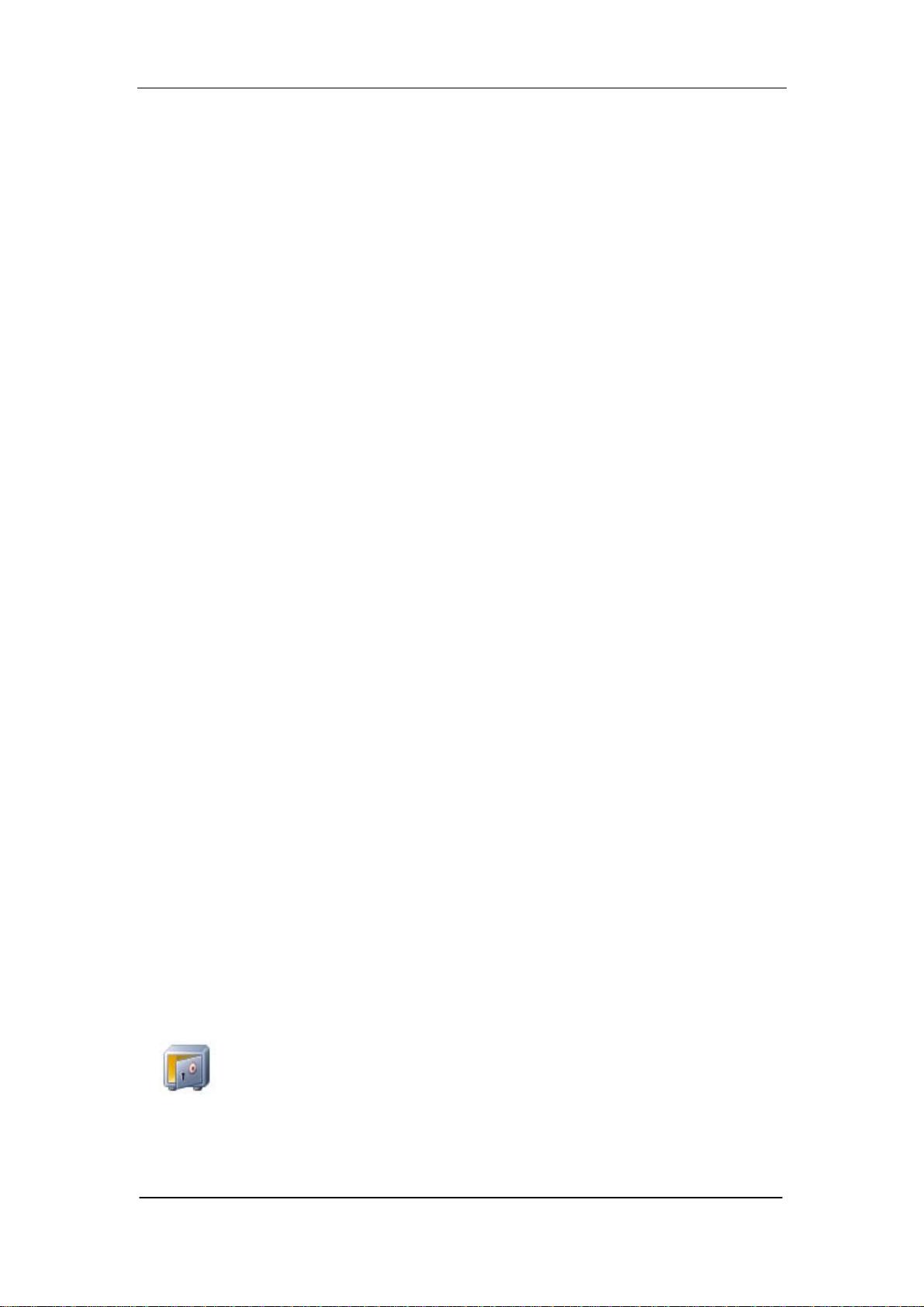
VSS2005 之 Explorer 功能及技巧
Author:HongerChen MSN:honger8@hotmail.com 第 1 页 共 77 页
VSS2005 之 Explorer 功能及技巧
Honger @ 2007-08-05 Modified @ 2007-08-11
[内容]
此文档,乃本人自己整理的 Visual SourceSafe 2005 使用的系列文档之一。是基于 Visual
SourceSafe 2005(以下简称 VSS,没有特殊标注,均指 2005 版本)的随机帮助和自己使用的经验整
理而成。其中主要是根据 VSS Explorer 的菜单展开描述 VSS Explorer 所具有的功能以及一些使用的小
技巧。
此文档仅供参考,如果文档中有纰漏之处,敬请读者指出。版权归本人所有,严禁用于商业用途。
[阅读对象]
VSS 配置管理员(入门级),当你刚担当 VSS 配置管理员岗位时,还不知道 VSS Explorer 有哪些
功能的时候,或者对 VSS Explorer 了解得不够多的时候,你可以查阅此文档。当然你也可以直接使用 VSS
的随机帮助。
VSS 的普通用户,当你刚被要求使用 VSS 工具,或者对 VSS Explorer 只是基于简单的操作的时候。
面对 N 多的对话框,不知道怎么做出选择,你可以查阅此文档。当然你也可以直接使用 VSS 的随机帮助。
[文档约定]
常规描述 使用黑色字体标注。
特别说明 使用红色字体标注。
使用技巧与心得 使用蓝色字体标注。
为了便于理解,在本文档中,一些功能动词和名词均使用英文,例如:Check In、Check Out 等。
[VSS Explorer 概述]
Visual SourceSafe Explorer is the main client program that you will use to
work with Visual SourceSafe databases and manage projects and files. This
section describes some of the main features of the user interface for this program. Details of
the dialog boxes associated with the user interface are provided in the Visual SourceSafe User
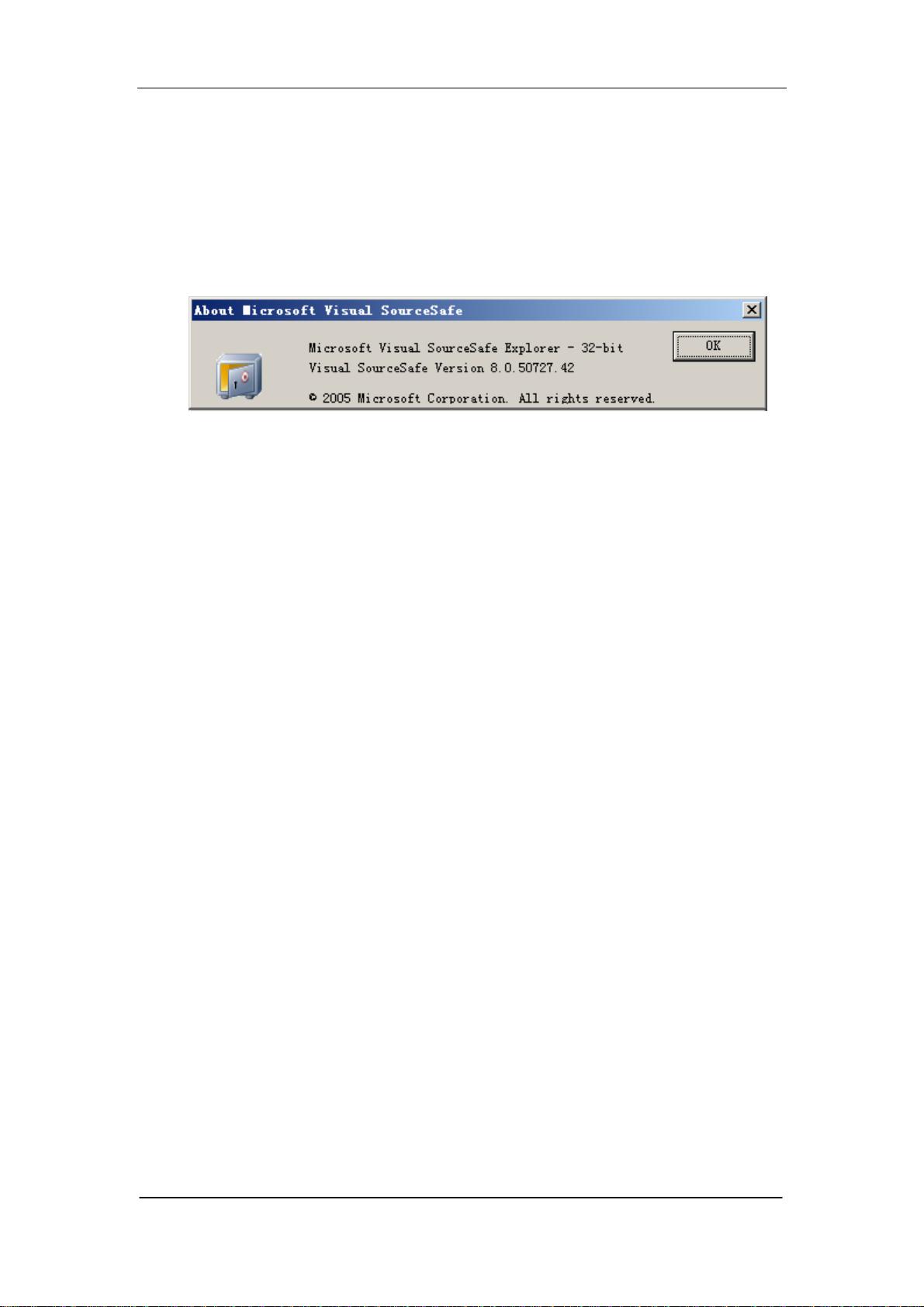
VSS2005 之 Explorer 功能及技巧
Author:HongerChen MSN:honger8@hotmail.com 第 2 页 共 77 页
Interface Reference.
以上英文部分摘自 VSS 随机帮助,可以看出,VSS Explorer 是一个所谓客户端的工具,用于与配
置库服务器的交互工作,完成 Check In、Check Out、Get 基本功能。
[本文所用的 VSS 版本]
[本文目录]
先对主界面做一些解释 .....................................................................................5
1. File -> Open SourceSafe Database.........................................................6
2. File -> Add Files................................................................................11
3. File -> Create Project.........................................................................14
4. File -> Delete ...................................................................................16
5. File -> Rename.................................................................................17
6. File -> Properties ..............................................................................17
7. File -> Set Working Folder..................................................................22
8. File -> Create Shortcut ......................................................................23
9. File -> Label.....................................................................................23
10. File -> Move..................................................................................24
11. File -> Exit....................................................................................25
12. Edit -> View File ............................................................................25
13. Edit -> Edit File .............................................................................27
14. Edit -> Select................................................................................27
15. Edit -> Select All............................................................................28
16. Edit -> Invert Selection...................................................................28
17. View -> Sort -> Name....................................................................28
18. View -> Sort -> Type......................................................................28
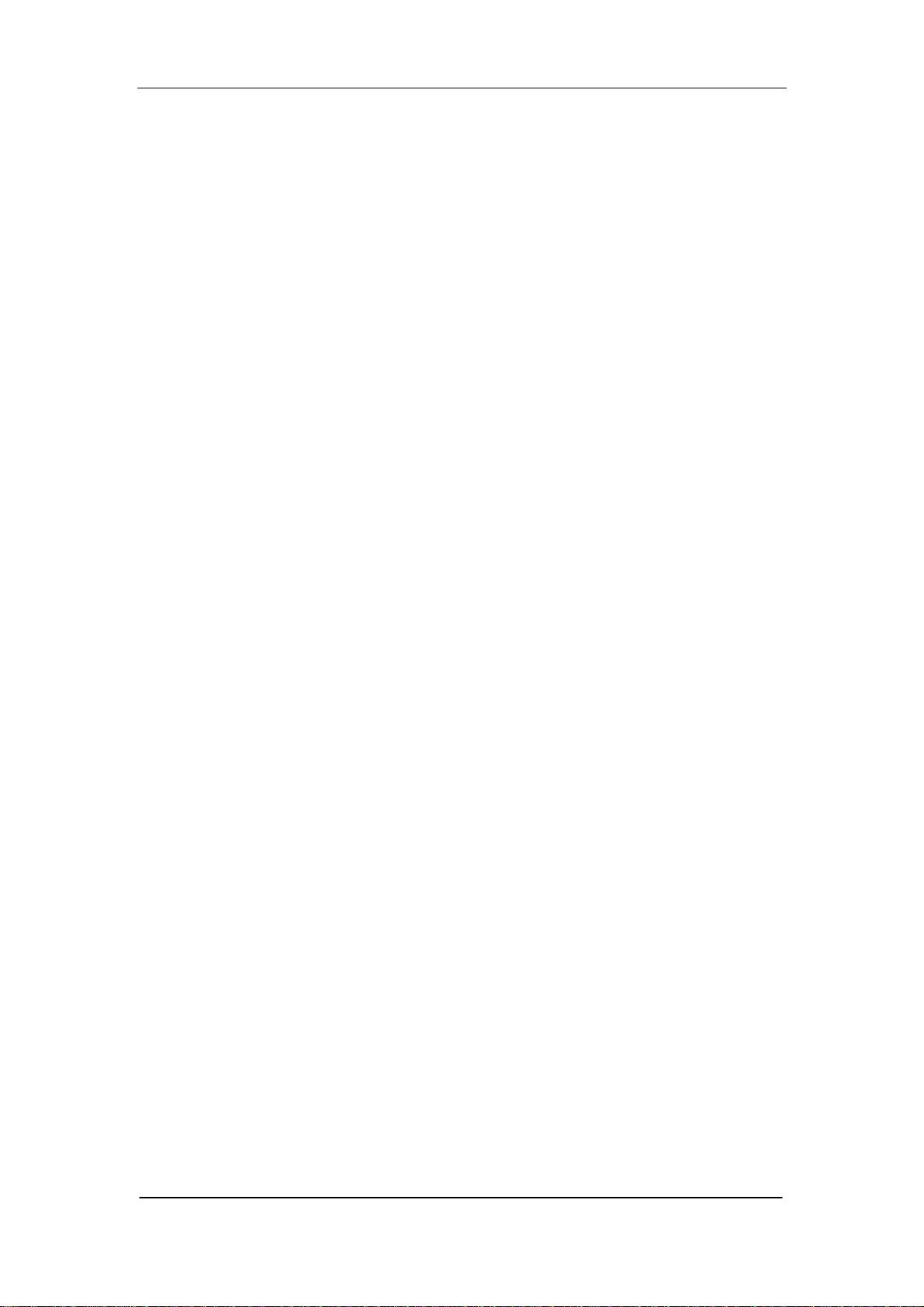
VSS2005 之 Explorer 功能及技巧
Author:HongerChen MSN:honger8@hotmail.com 第 3 页 共 77 页
19. View -> Sort -> User......................................................................28
20. View -> Sort -> Date......................................................................28
21. View -> Sort -> Check Out Folder ....................................................28
22. View -> Search -> Wildcard Search..................................................29
23. View -> Search -> Status Search.....................................................29
24. View -> Cancel Search....................................................................30
25. View -> Refresh File List .................................................................30
26. Versions -> Get Latest Version.........................................................30
27. Versions -> Check Out....................................................................35
28. Versions -> Check In......................................................................40
29. Versions -> Undo Check Out............................................................43
30. Versions -> Share to $/ ..................................................................45
31. Versions -> Branch.........................................................................47
32. Versions -> Merge Branches ............................................................48
33. Tools -> Show History.....................................................................52
34. Tools -> Differences ....................................................................... 56
35. Tools -> Find in Files ......................................................................59
36. Tools -> Files Report....................................................................... 60
37. Tools -> Options ............................................................................ 61
38. Tools -> Fonts ...............................................................................71
39. Tools -> Change Password...............................................................71
40. Web -> Deploy .............................................................................. 72
41. Web -> Check Hyperlinks................................................................72
42. Web -> Create Site Map..................................................................72
43. Help -> Contents ...........................................................................72
44. Help -> Search for Help on..............................................................72
45. Help -> Technical Support ...............................................................72
46. Help -> Visual SourceSafe on the Web ..............................................73
47. Help -> About Visual SourceSafe......................................................73
附录一 VSS 的权限 ......................................................................................73
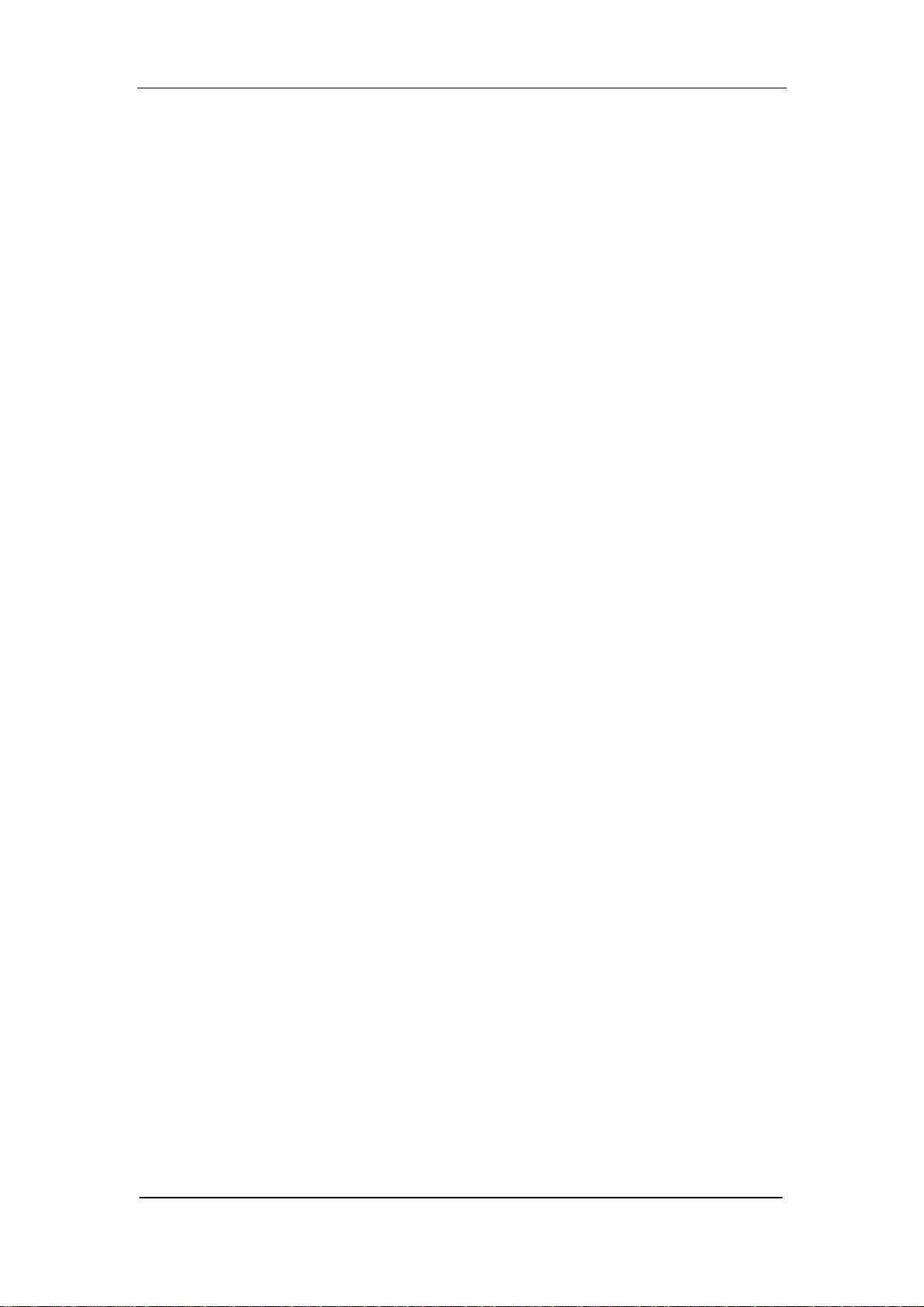
VSS2005 之 Explorer 功能及技巧
Author:HongerChen MSN:honger8@hotmail.com 第 4 页 共 77 页
附录二 VSS Explorer 图标详解 .......................................................................76
附录三 VSS Explorer 的快捷键 .......................................................................76

VSS2005 之 Explorer 功能及技巧
Author:HongerChen MSN:honger8@hotmail.com 第 5 页 共 77 页
先对主界面做一些解释
登录 Explorer 后,你将见到如下界面。
界面上,你可以从两个地方知道你登录的是那个配置库,其一是标题栏,其二是工具栏左下角。
界面包含菜单、工具栏、状态栏、工作区四部分。
VSS2005 的菜单和 VSS6.0 的菜单稍微有些不一样,在后面的功能描述中会提到。工具栏在
VSS2005 中是固定的,而在 VSS6.0 中可以通过“Tools -> Customize Toolbar”进行自定义。
状态栏显示了工作状态、当前登录用户、当前操作、排序方式和当前列表包含的 File 个数。注意:状
态栏在进行一些操作(例如:Check Out、Check In、Status Search 等)的时候,会变化,如下图。
其中左下角会出现一个 Cancel 按钮,点击 Cancel 可以取消当前操作。
工作区可以分为三部分:
左边是配置库的 Project 树,无论当前用户对 Project 是否有权限,均可以看到配置库的
Project 树的全貌。
右边区域是指定 Project 中所包含的 File 列表。
剩余76页未读,继续阅读
dickc
- 粉丝: 2
- 资源: 2
上传资源 快速赚钱
 我的内容管理
收起
我的内容管理
收起
 我的资源
快来上传第一个资源
我的资源
快来上传第一个资源
 我的收益 登录查看自己的收益
我的收益 登录查看自己的收益 我的积分
登录查看自己的积分
我的积分
登录查看自己的积分
 我的C币
登录后查看C币余额
我的C币
登录后查看C币余额
 我的收藏
我的收藏  我的下载
我的下载  下载帮助
下载帮助

会员权益专享
最新资源
- c++校园超市商品信息管理系统课程设计说明书(含源代码) (2).pdf
- 建筑供配电系统相关课件.pptx
- 企业管理规章制度及管理模式.doc
- vb打开摄像头.doc
- 云计算-可信计算中认证协议改进方案.pdf
- [详细完整版]单片机编程4.ppt
- c语言常用算法.pdf
- c++经典程序代码大全.pdf
- 单片机数字时钟资料.doc
- 11项目管理前沿1.0.pptx
- 基于ssm的“魅力”繁峙宣传网站的设计与实现论文.doc
- 智慧交通综合解决方案.pptx
- 建筑防潮设计-PowerPointPresentati.pptx
- SPC统计过程控制程序.pptx
- SPC统计方法基础知识.pptx
- MW全能培训汽轮机调节保安系统PPT教学课件.pptx
资源上传下载、课程学习等过程中有任何疑问或建议,欢迎提出宝贵意见哦~我们会及时处理!
点击此处反馈



安全验证
文档复制为VIP权益,开通VIP直接复制
 信息提交成功
信息提交成功
评论5